Dalsza część poradnika
Pomiar temperatur komputera oraz prawidłowa wentylacja, która jednak zasługuje na osobny artykuł aby była zauważana i zrozumiała.
Poradnik będzie dotyczył regulacji obrotów wentylatorów w komputerze.
Wentylator czy wiatrak?
Przeglądając fora internetowe można natrafić na różne nazewnictwa tego sprytnego urządzenia. Tylko które z nich jest prawdzie? Z pomocą przychodzi Nam nawet Wikipedia, która mówi:
Wiatrak – budowla drewniana, niekiedy murowana, wyposażona w skrzydła poruszane siłą wiatru i napędzające urządzenia. Jest najstarszym silnikiem wiatrowym – przetwarza energię wiatru na energię kinetyczną w ruchu obrotowym. Jest poprzednikiem turbiny wiatrowej, którą czasami również nazywa się wiatrakiem.
Wentylator – sprężarka, w której przyrost ciśnienia statycznego gazu jest minimalny (nie przekracza 13 kPa), a cała energia gazu jest zawarta w jej składowej kinetycznej.
No i chyba wszystko jasne. Prawidłowym nazewnictwem jest
wentylator, i takim terminem będziemy się posługiwać.
Czy wszystkie wentylatory można regulować?
Odpowiedź brzmi: programowo NIE, sprzętowo TAK. Programowo można regulować tylko wentylatory, przy których producent „udostępnił” taką możliwość, mianowicie jest to 4 kabelek, służący kontroli obrotów (bardziej szczegółowo- modulacja szerokości impulsów, czyli PWM).
 UWAGA: Podłączenie wentylatora 3-pinowego do gniazda 4-pinowego nie umożliwi regulacji, wentylator będzie się kręcił z prędkością maksymalną.
UWAGA: Podłączenie wentylatora 3-pinowego do gniazda 4-pinowego nie umożliwi regulacji, wentylator będzie się kręcił z prędkością maksymalną.
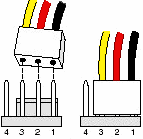
Warunkiem jest również podłączenie wentylatora to odpowiedniego złącza na płycie głównej. Standardowo płyta główna wyposażona jest w PWM-CPU, czyli miejsce podłączenia wentylatora chłodzącego radiator procesora. Jednak bardzo często można spotkać dodatkowe gniazda PWM na płytach głównych w różnych miejscach to podłączenia np. wentylatorów chipsetu.
Równie często regulacja wentylatorów występuje na kartach graficznych – jeśli fabrycznie chłodzone są metodą aktywną (metoda pasywna – sam radiator /patrz stare karty graficzne/)
Sprzętowo również można regulować obroty wentylatorów.
Przykładem jest np. wentylator Scythe Scythe "Slip Stream" 120mm PWM & V.R, dla którego producent przewidział regulator umieszczony na śledziu PCI montowanym z tyłu komputera.

Następnym sposobem sprzętowej regulacji obrotów jest pojedynczy regulator SilentumPC Fanster montowany wewnątrz obudowy. W tym rozwiązaniu jest jeden minus – wentylator będzie się kręcił cały czas z prędkością ustawioną na regulatorze. Przydatne np. dla ustawienia wentylatorów wdmuchujących czy wydmuchujących, ale przy zastosowaniu tego dla wentylatorów na CPU czy GPU – słabo to widzę…

Ostatnią metodą sprzętowej regulacji wentylatora jest regulator obrotów montowany w zatoce 3,5” (stacji dyskietek) bądź 5,25” (stacji CD/DVD), np. Zalman ZM-MFC1 Combo, który posiada regulację 4 wentylatorów oraz dodatkowo możliwość podłączenia pod gniazdo PWM.

Jakim programem regulować wentylatory?
Każdy producent udostępnia swój program, dzięki któremu można regulować m.in. wentylatory. Dla płyt GIGABYTE jest to program EasyTune, dla MSI Afterburner itd.
Jako, że nie mam dostępu do wszystkich możliwych płyt głównych to opisze programy działające na każdej płycie głównej.
SpeedFan – regulacja obrotów wentylatora CPU.
Pierwszym użytym programem jest program
SpeedFan w wersji 4.45 do pobrania z naszego działu
Download . Po instalacji i uruchomieniu programu (Vista/7 – jako Administrator) ukaże nam się główne okno programu.
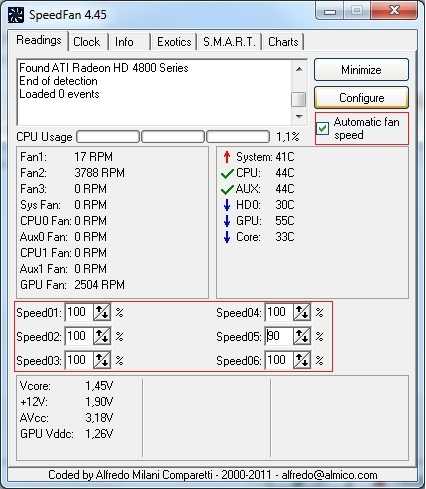
Teraz najtrudniejsza część testu, musimy sprawdzić które pole odpowiada naszemu wentylatorowi na procesorze. Począwszy od Speed01 należy przystawić ucho do obudowy i jednocześnie zmienić wartość 100 na wartość 0 i słuchać, przy którym polu praca komputera wyraźnie ucichnie (zdecydowana większość to
Speed02, jednak w moim przypadku jest to
Speed05).
Jeśli odnaleźliśmy naszą wartość przechodzimy do konfiguracji klikając przycisk
Configure.
Przechodzimy do zakładki
Speeds oraz zaznaczamy wyznaczone przez nas wcześniej pole:
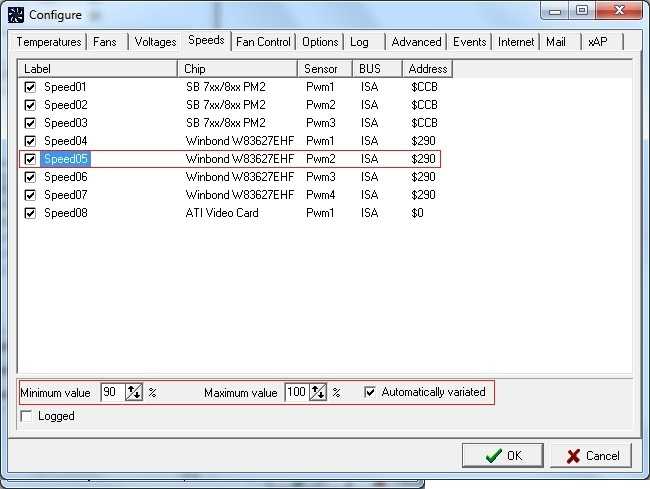
Ustawiamy wartość Minimum value np. na 60% a Maximum value na 80% co oznacza, że wentylator będzie się kręcił z prędkością 60% prędkości maksymalnej do określonej temperatury (o czym później), natomiast po przekroczeniu tej temperatury z prędkością 80% prędkości maksymalnej. Zaznaczamy również Automatically variated (Automatyczna zmiana).
Ta wartość jest
przykładowa, wszystko zależy od użytkownika, jednak pamiętaj, że
im niższe wartości ustawisz, tym mniej chłodzony będzie radiator, co przy naprawdę grzejących się procesorach może doprowadzić do niestabilności jednostki!
Ja użyłem wartości bardzo wygórowanych, ponieważ tak czy siak szum powietrza z 4 wentylatorów jest głośniejszy niż wentylator na procesorze.
Po ustawieniu tych opcji przechodzimy do zakładki
Temperatures:
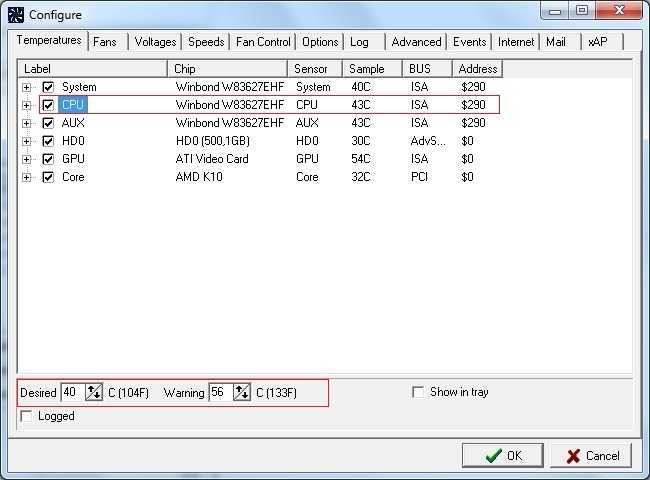
Ustawiamy
wartość pożądaną(Desired) (opcja odpowiada
Minimum value z poprzedniej zakładki) w stopniach Celsjusza. Proponuję tutaj wartość około 30-40 stopni. Wartość
Warning oznacza tempteraturę, po jakiej wentylator procesora zacznie się kręcić z maksymalną prędkością (opcja
Maximum value). Tutaj w zależności od procesora od 50 do nawet 70 stopni.
Po wykonaniu wszystkich czynności klikamy przycisk
OK.
Dodajemy program do
autostartu:
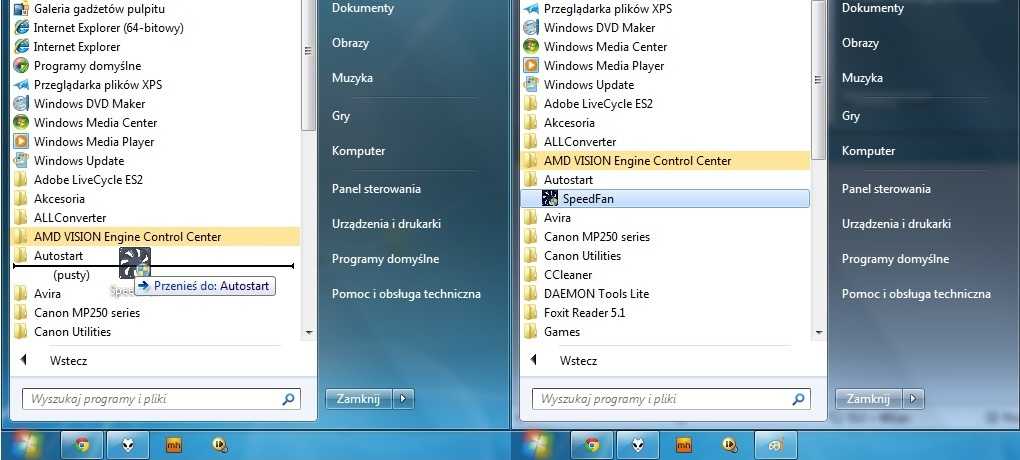
I gotowe.
Płyty wspierane przez program
SpeedFan
RivaTuner – regulacja obrotów wentylatora GPU.
Również możemy pobrać z naszego działu
Download . Użyta wersja to 2.24c.
Po instalacji uruchamiamy program (Vista/7 – jako Administrator).
Naszym oczom ukazuję się ekran główny programu, rozwijamy kwadracik zaznaczony na zrzucie oraz klikamy w ikonę karty graficznej:
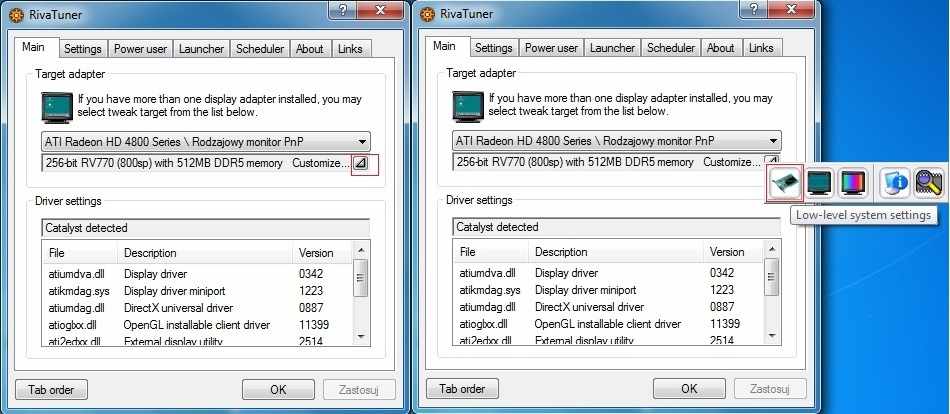
Po kliknięciu ukaże nam się okno. Klikamy na zakładkę
Fan oraz zaznaczamy opcję
Enable low-level fan control:
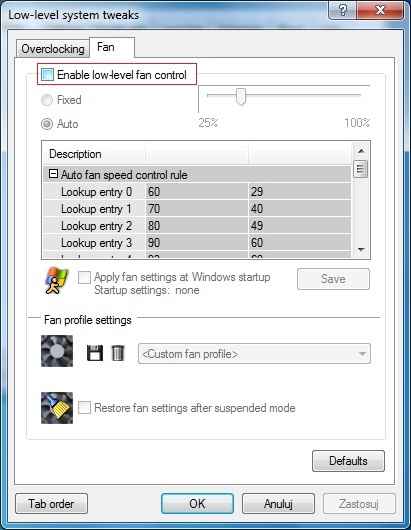
Program zapyta nas o znalezienie i zastąpienie standardowego kontrolera. Klikamy na
Detect now:
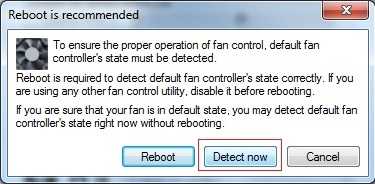
Zaznaczamy opcję
Fixed i ustawiamy obroty wentylatora według własnego uznania, klikamy przycisk
Zastosuj i obroty wentylatora są zmienione. Jest to opcja ustawienia obrotów wentylatora
cały czas. Opcja
Auto ma swoje poziomy zależne od temperatury:
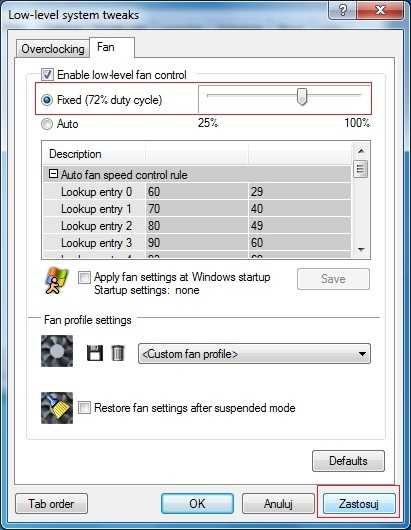
Nie szukałem opcji edycji tych wartości, ponieważ nie są aż tak istotne i górne granice tych ustawień i tak są cięęężkie do uzyskania.
Źródła obrazków:
http://www.silentiumpc.com/fanster/
http://www.zalman.com/eng/product/Product_Read.asp?idx=376
http://www.scythe-usa.com/product/acc/020/dfspwm_detail.html
http://www.scythe-usa.com/product/acc/079/sy1225sl12hpvs_detail.html
http://www.gpforums.co.nz/thread/423683/1/
http://www.digital-daily.com/cpu/cpu_intel_atom_230_diamondville/print
Pozdrawiam,
Vol
Poradnik został napisany tylko i wyłącznie na potrzeby Hotfix.pl i nie może być kopiowany bez zgody Autora i Administracji.

